edge浏览器主页被360导航篡改了的解决方法
2023-06-30 14:13:26作者:极光下载站
我们在使用edge这款浏览器的时候,会遇到网页被篡改的情况,比如很多小伙伴反映在使用edge这款浏览器的时候,出现了一打开就是360导航的搜索页面,那么我们该如何改回来呢,其实我们可以直接在edge浏览器中的设置页面中进行修改即可,比如我们可以将主页设置为自己喜欢的主页面网页即可,或者是直接选择使用edge浏览器的主页面,很多小伙伴遇到这种情况的时候,都是比较疑惑的,那么可以和小编一起来看看具体的操作方法把,希望小编的方法教程对大家有所帮助。
方法步骤
1.将edge浏览器打开之后,你可以看到当前的主页是360导航的搜索页面,如图所示。
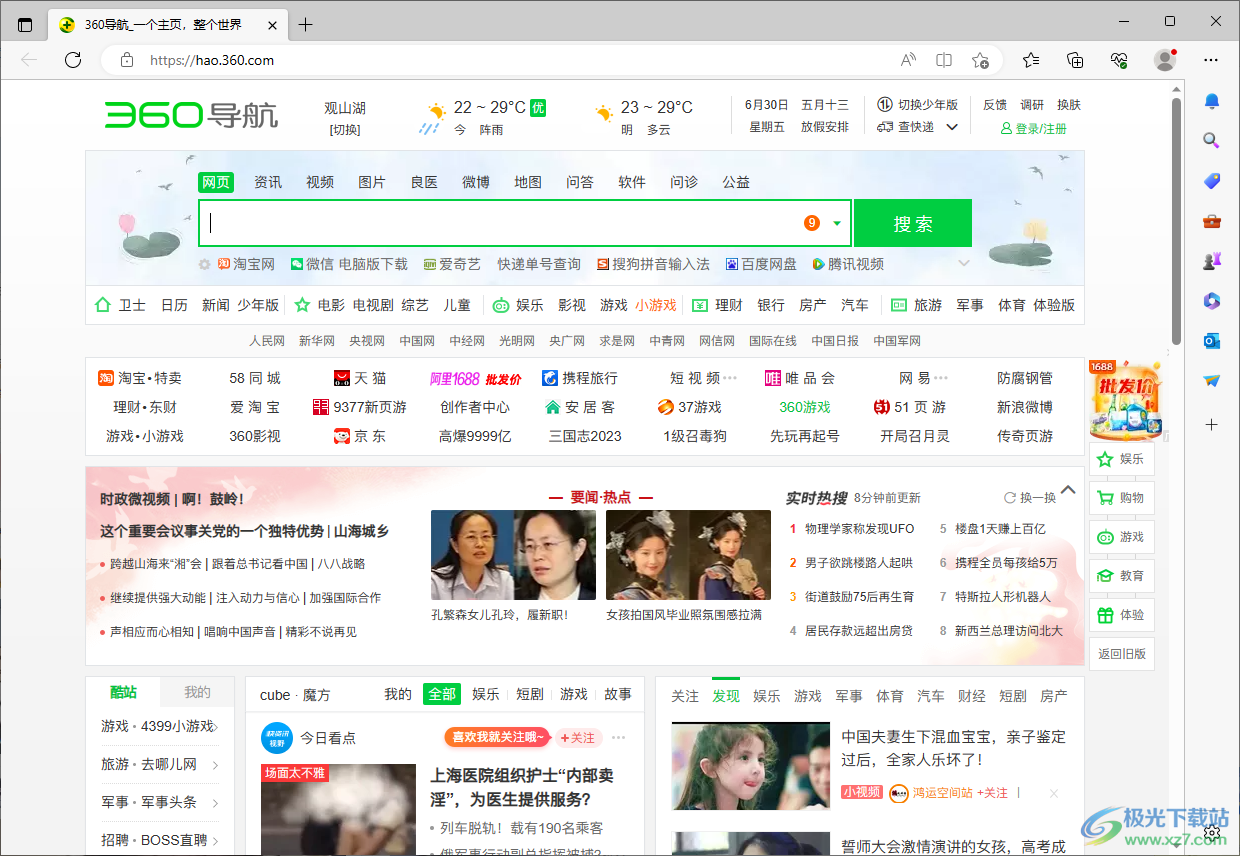
2.想要解决这个问题的话,我们可以点击右下角的【…】图标,在弹出的子选项中将【设置】选项点击进入。
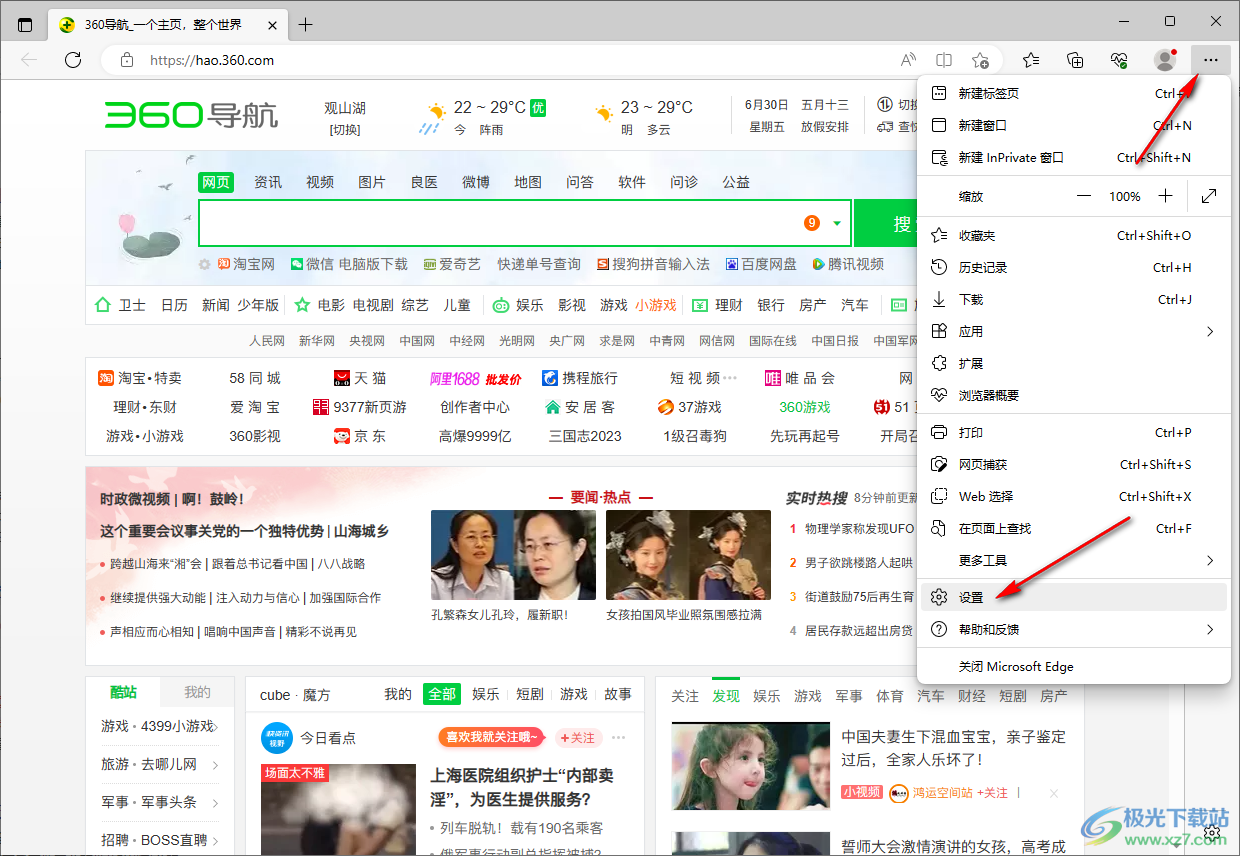
3.随后,我们可以在打开的设置页面中,将左侧的【开始、主页和新建标签页】选项进行点击,然后这时你可以看到右侧是360导航的主页网址。
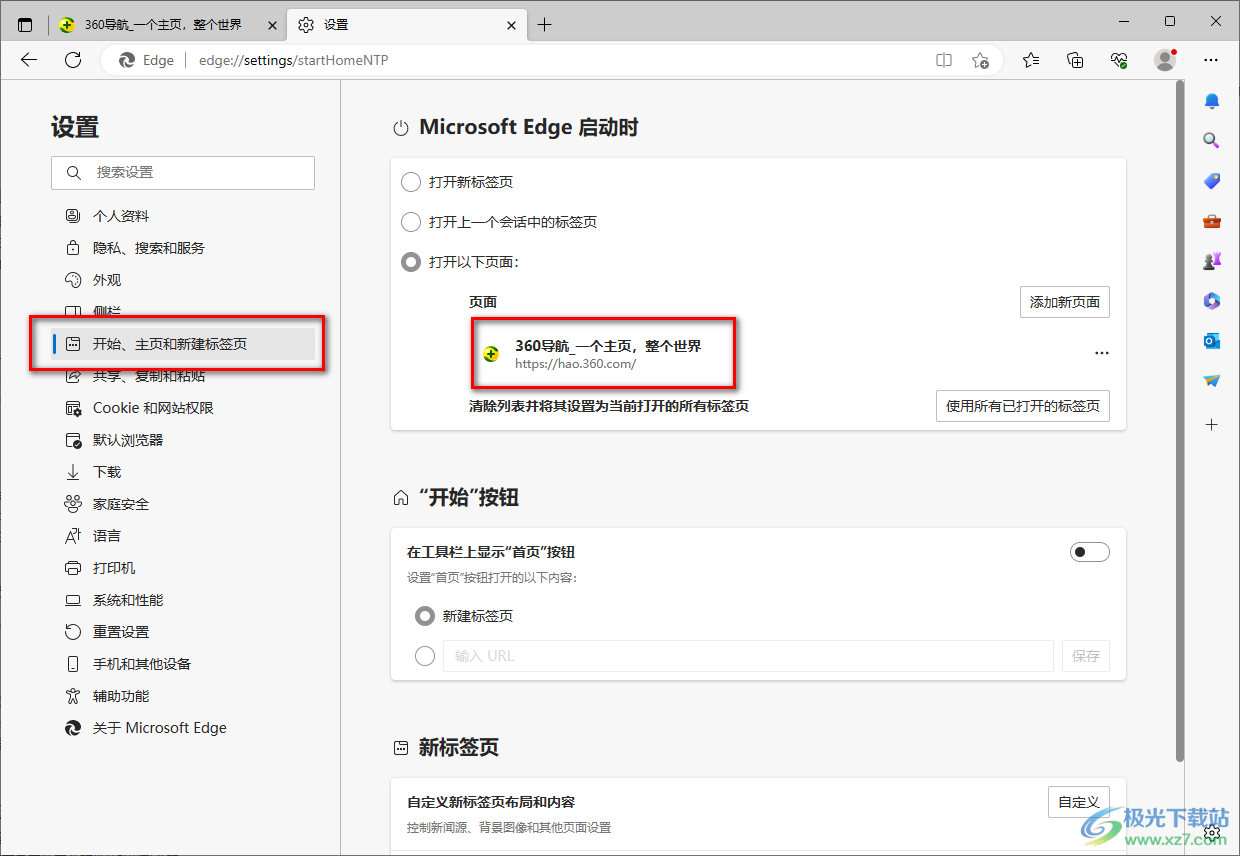
4.我们将360导航后面的了【…】这个图标进行点击,随后在出现的选项中选择【删除】按钮。
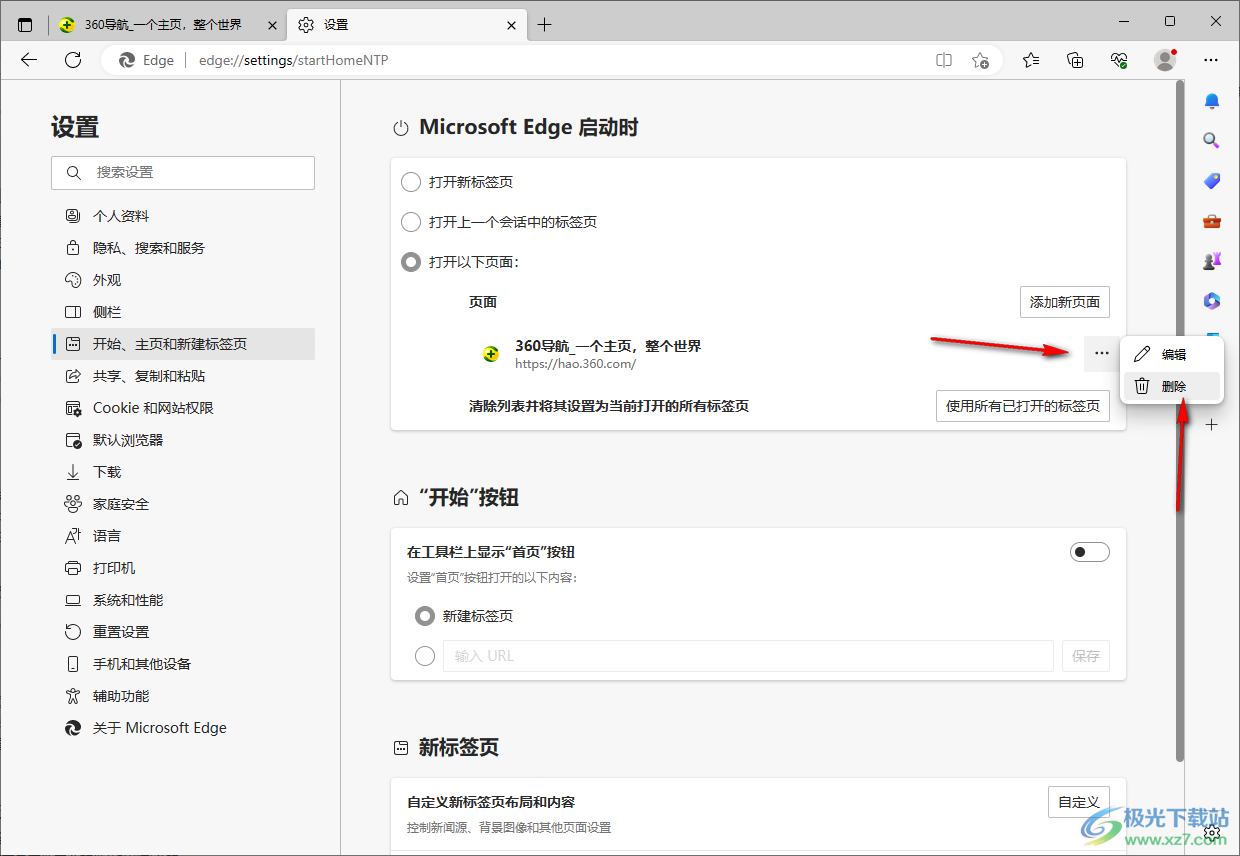
5.删除之后,我们再重新勾选【打开新标签页】这个选项,然后将edge浏览器关闭重新启动,如图所示。
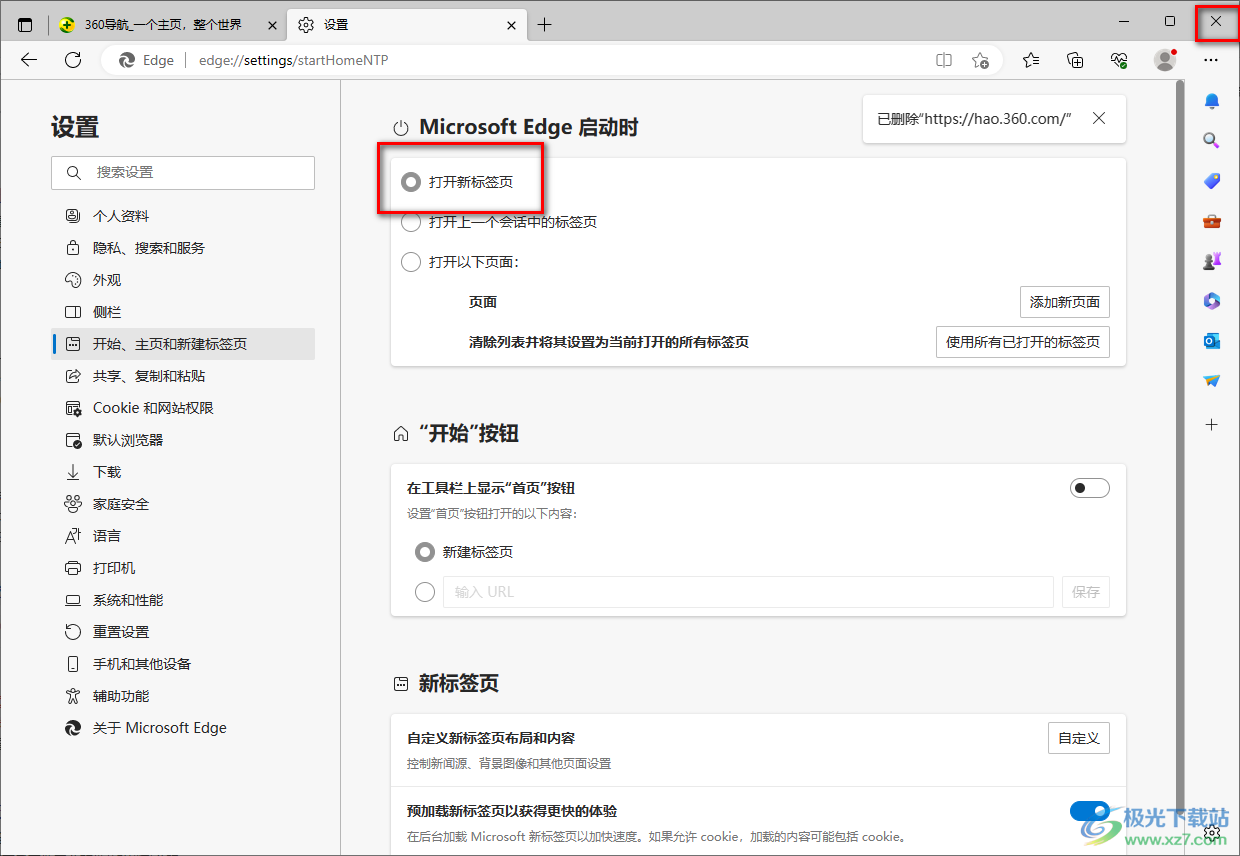
6.这时你可以看到重新打开的edge浏览器的页面是当前的edge浏览器的主页面,如图所示。
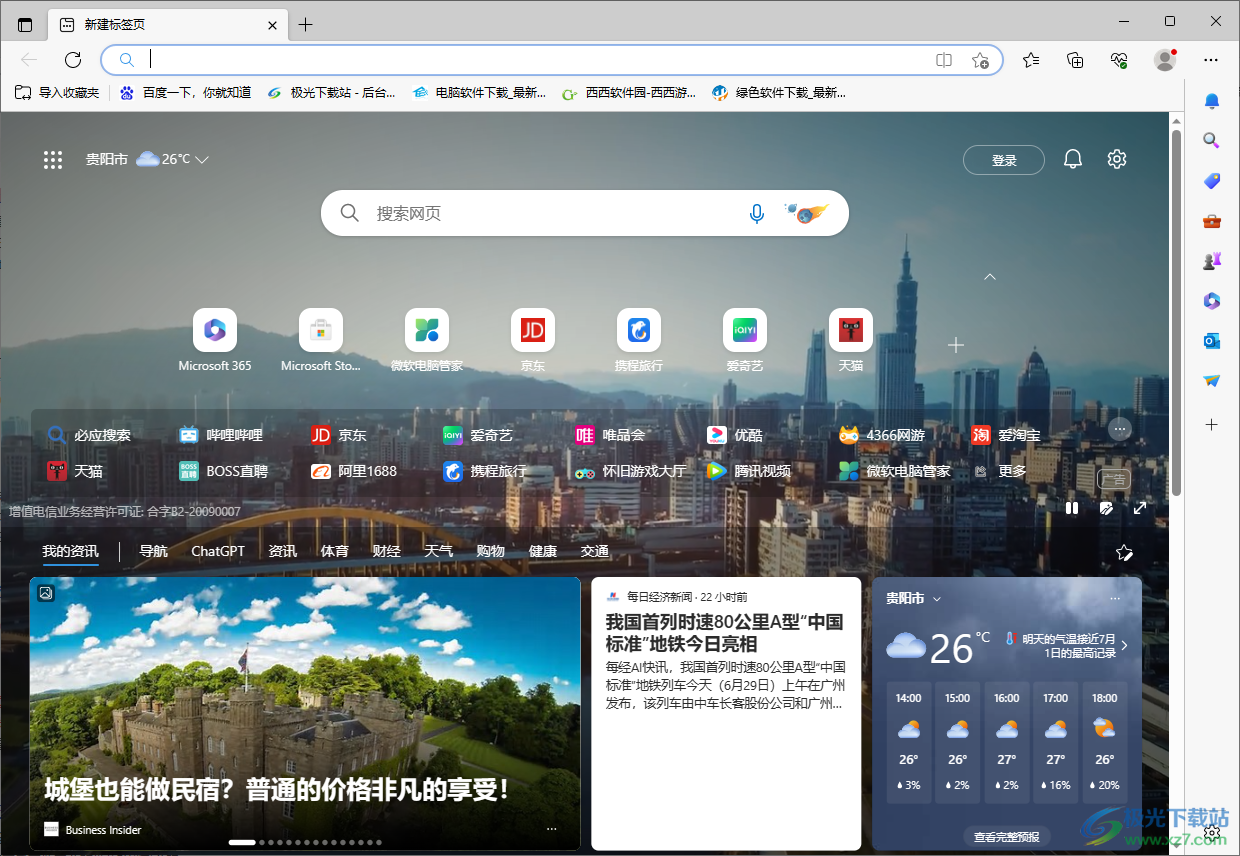
以上就是关于如何使用edge浏览器解决主页被360导航篡改的具体操作方法,当你习惯使用了edge浏览器的主页面进行搜索网页的时候,那么如果突然之间页面被篡改了,那么操作起来就很不喜欢,那么我们可以通过上述方法找回就好了,感兴趣的话可以操作试试。
